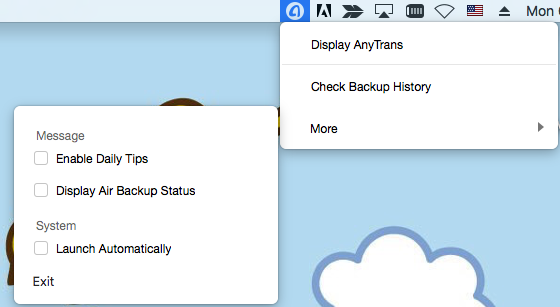¡Descarga AnyTrans y Comienza tu Experencia de Gestionar Contenidos iOS!
Cómo Utilizar AnyTrans
Bienvenido a la guía en línea de AnyTrans. Aquí podrás encontrar tutoriales detallados sobre cómo gestionar tus contenidos entre los dispositivos iOS, dispositivo iOS & Ordenador, dispositivo iOS & iTunes al igual que los datos guardados en la copia de seguridad de iTunes o iCloud. Si todavía tienes duda después de leer esta guía, por favor conecta con nosotros Equipo de Soporte, y recibirás nuestra respuesta en 24 horas.
 Inicio
Inicio Transferencia Rápida con 1 Clic
Transferencia Rápida con 1 Clic
 Gestión de Archivos Personales
Gestión de Archivos Personales
 Gestión de Audio
Gestión de Audio
 Gestión de Fotos
Gestión de Fotos
 Gestión de Vídeos
Gestión de Vídeos
 Gestión de Backup
Gestión de Backup
 Gestión de Biblioteca de iTunes
Gestión de Biblioteca de iTunes Gestión de Contenido iCloud
Gestión de Contenido iCloud
 Cambiar de Teléfono
Cambiar de Teléfono
 Gestor de Tono
Gestor de Tono Descargador de App
Descargador de App Gestor de App Social
Gestor de App Social
 Duplicación de Pantalla
Duplicación de Pantalla
Inicio
Aprender los conceptos básicos, ajustes y el registro de código de licencia de AnyTrans. Consulta la siguiente guía para facilitar el uso de AnyTrans.
Tipos de Archivo de iOS Compatibles:
| Datos | Música, Lista de Reproducción, Película, Vídeo Casero, Programa de TV, Vídeocilps, Time-Lapse, Slow-Mo, Podcasts, iTunes U, Tonos, Voice Memo |
| Infos Personales | Contactos, Mensajes, Correo de Voz, Libros, Notas, Calendarios, Marcadores de Safari, Historial de Safari, Apps, Mensajes de WhatsApp, Mensajes de LINE, Mensajes de Viber |
| Fotos | Camara Roll, Photo Stream, Biblioteca de Foto, Photo Share, Álbumes, Bursts, Panoramas |
Tipos de Archivos de Android Compatibles:
| Datos de medios | Música, Películas, Tonos de llamada, Fototeca |
| Información personal | Contactos, mensajes, registro de llamadas, calendarios, archivos comprimidos, documentos, libros |
Diferencias entre la versión de prueba & la versión de pago
| Principales características | Prueba gratis | Versión completa |
| Conectar y administrar múltiples dispositivos a la vez | √ | √ |
| Ver y buscar contenido en tu dispositivo iOS | √ | √ |
| Crear copia de seguridad completa o copia de seguridad incremental | √ | √ |
| Hacer copia de seguridad de iPhone automáticamente e inalámbricamente | √ | √ |
| Tener una vista previa del contenido de copia de seguridad antes de restaurar | √ | √ |
| Hacer copia de seguridad de chats de WhatsApp, LINE, y Viber | √ | √ |
| Administrar el contenido de iCloud fácilmente y seguramente | √ | √ |
| Organizar las aplicaciones de iPhone desde el ordenador con facilidad | √ | √ |
| Convertir cualquier música en el tono de llamada de tu iPhone | √ | √ |
| Buscar y descargar aplicaciones de iOS desde ordenador | √ | √ |
| Transferir archivos de aplicaciones entre iPhone y PC/ Mac | Transferir 30 artículos diariamente por 3 días | √ |
| Convertir el iPhone en una unidad USB para almacenar archivos | Transferir 30 artículos diariamente por 3 días | √ |
| Transferir fotos, música, etc, entre dispositivos. | Transferir 50 artículos diariamente por 3 días | √ |
| Mover datos del dispositivo Android/ iOS al iPhone | × | √ |
| Mover datos de iCloud/ Google Cloud a iPhone | × | √ |
| Mover aplicaciones y datos de aplicaciones a un nuevo iPhone con un toque | × | √ |
| Restaurar copia de seguridad completa o solo elementos seleccionados | × | √ |
| Mover chats de WhatsApp/ LINE/ Viber a un nuevo iPhone | × | √ |
| Borrar el viejo teléfono iPhone o Android seguramente | × | √ |
Conceptos Básicos
Por favor inicia AnyTrans en tu ordenador y conecta tu dispositivo iOS o Android después de instalarlo con éxito. Luego, se mostrará la interfaz principal. Y puedes hacer clic en el botón ![]() para mostrar AnyTrans en pantalla completa según lo necesites.
para mostrar AnyTrans en pantalla completa según lo necesites.
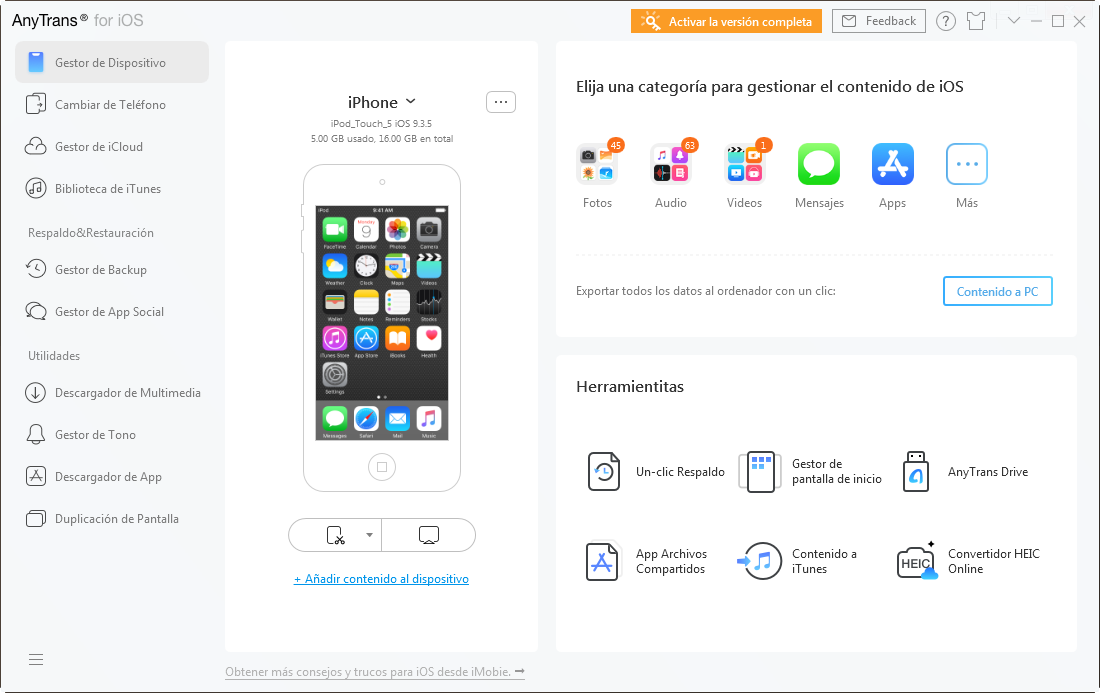
Para ver más tipos de archivos compatibles con AnyTrans, haz clic en el botón ![]() (botón Más).
(botón Más).
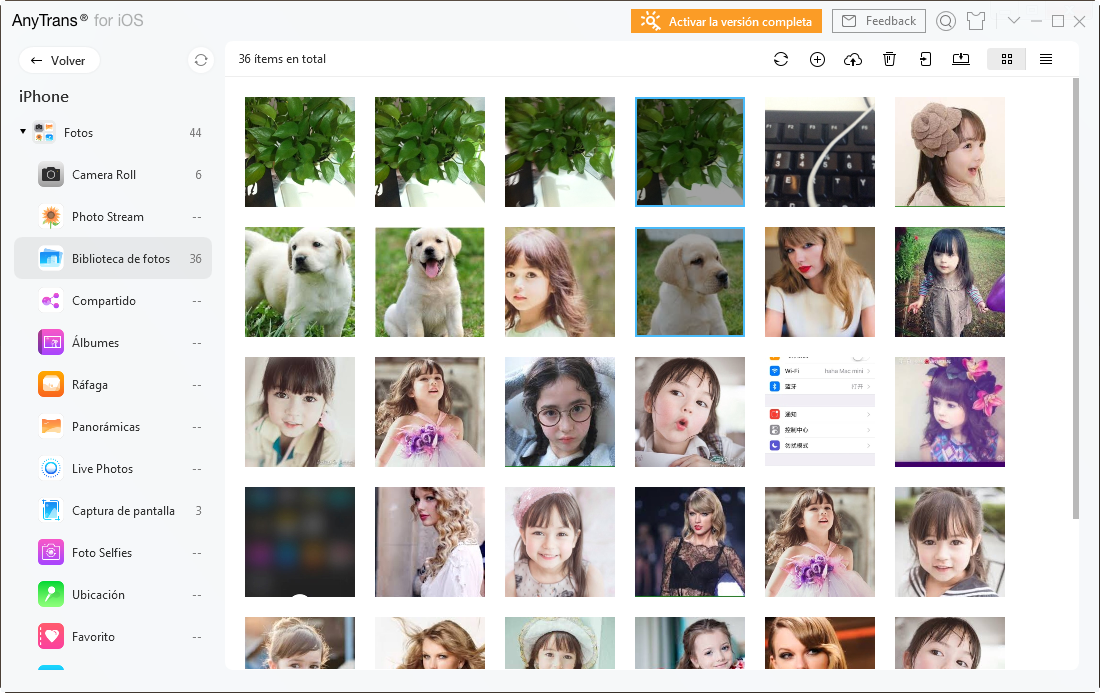
Para utilizar más funciones de AnyTrans, haz clic en otro icono de función en la navegación izquierda. Si deseas ocultar la navegación hacia la izquierda, haz clic en el botón ![]() .
.
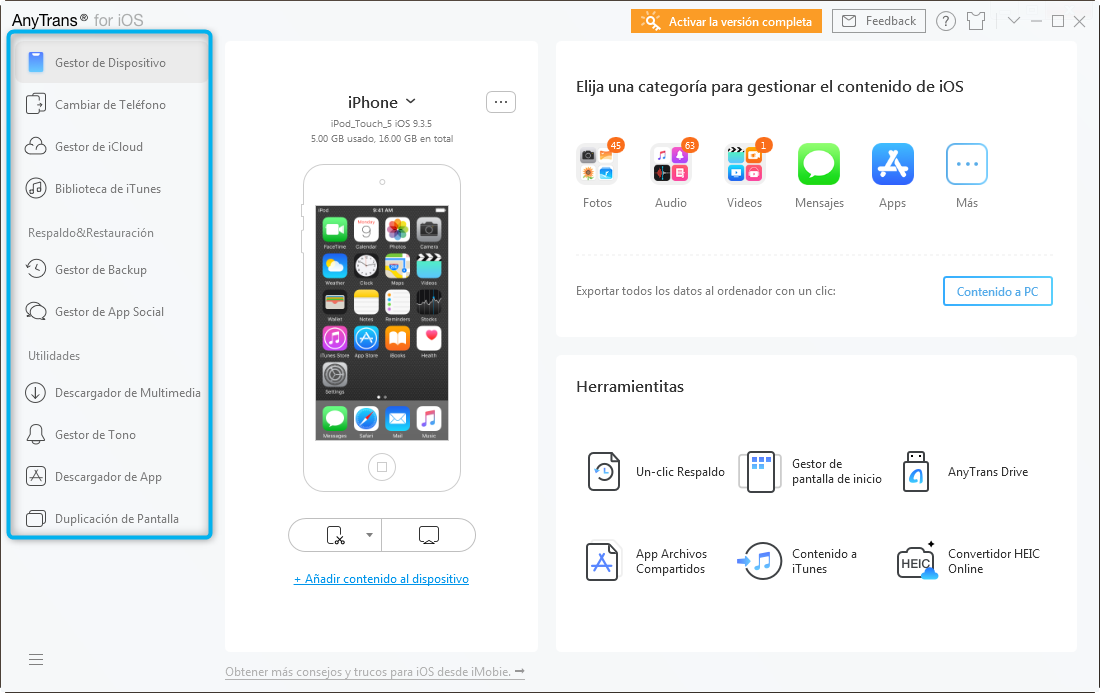
Mientras tanto, en la página de administración de archivos en particular, puedes administrar tus archivos haciendo clic en los botones de función en la esquina superior derecha según lo necesites.
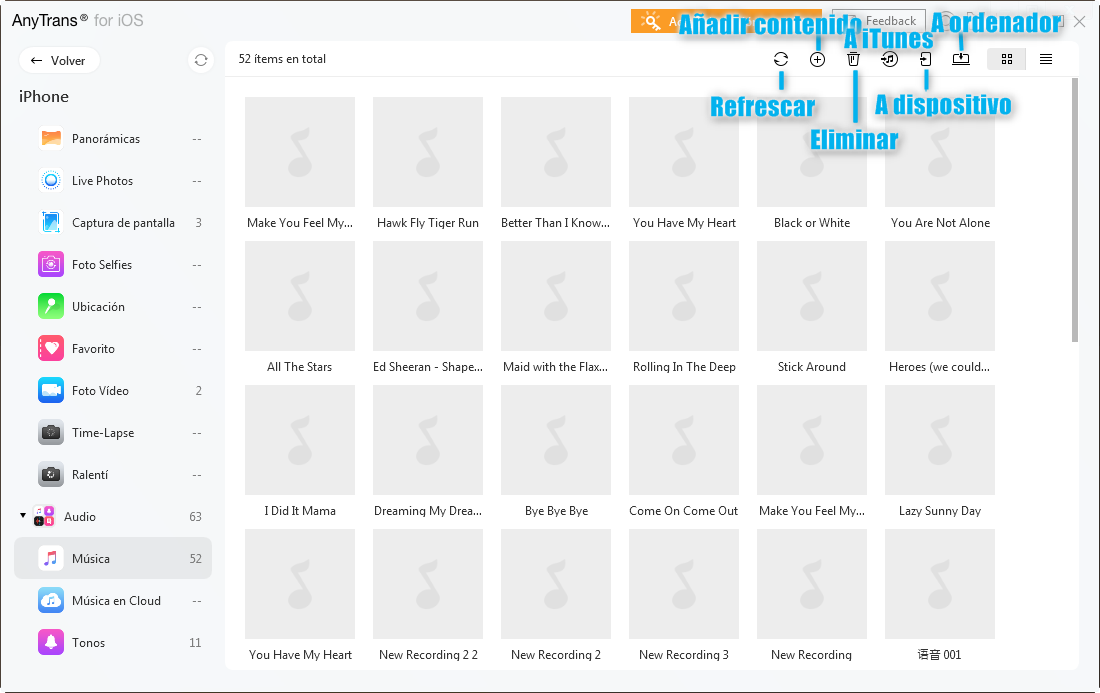
Configuraciones
Para hacer un buen uso de AnyTrans, aprende a configurar AnyTrans antes de usarlo. AnyTrans admite 6 idiomas (inglés, japonés, alemán, francés, español y árabe). Puedes elegir el idioma preferido cuando inicias AnyTrans o cambiarlo desde la barra de menú.
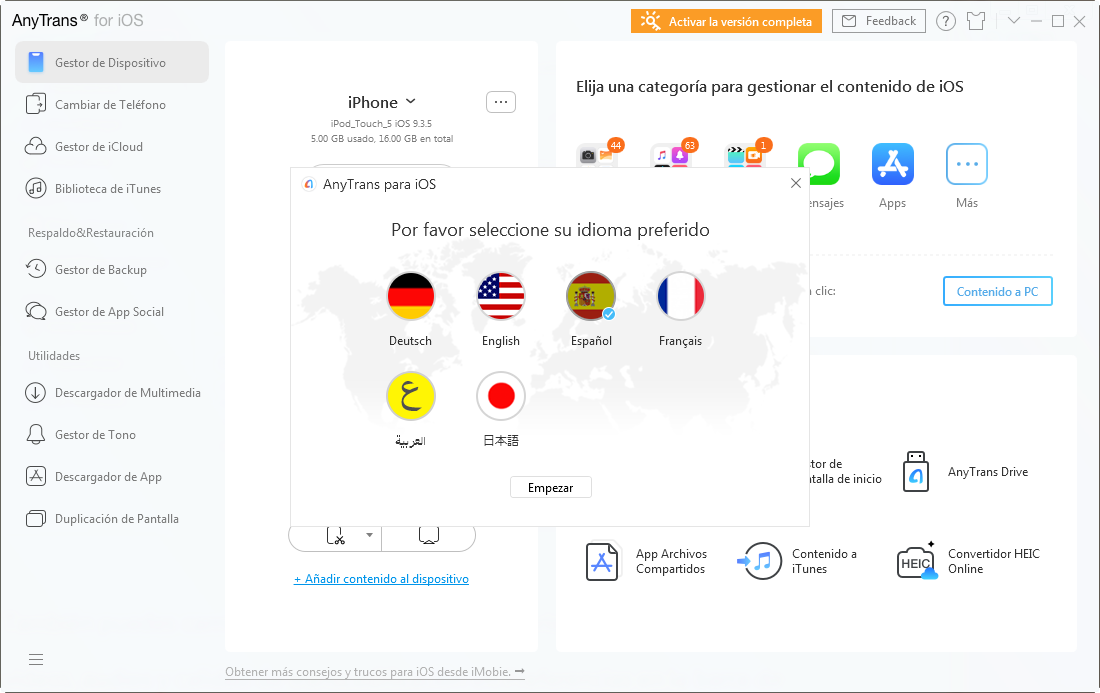
También puedes cambiar tus configuraciones preferidas para aplicaciones, videos, audios y calidad de transcodificación en Preferencias en la barra de menú.
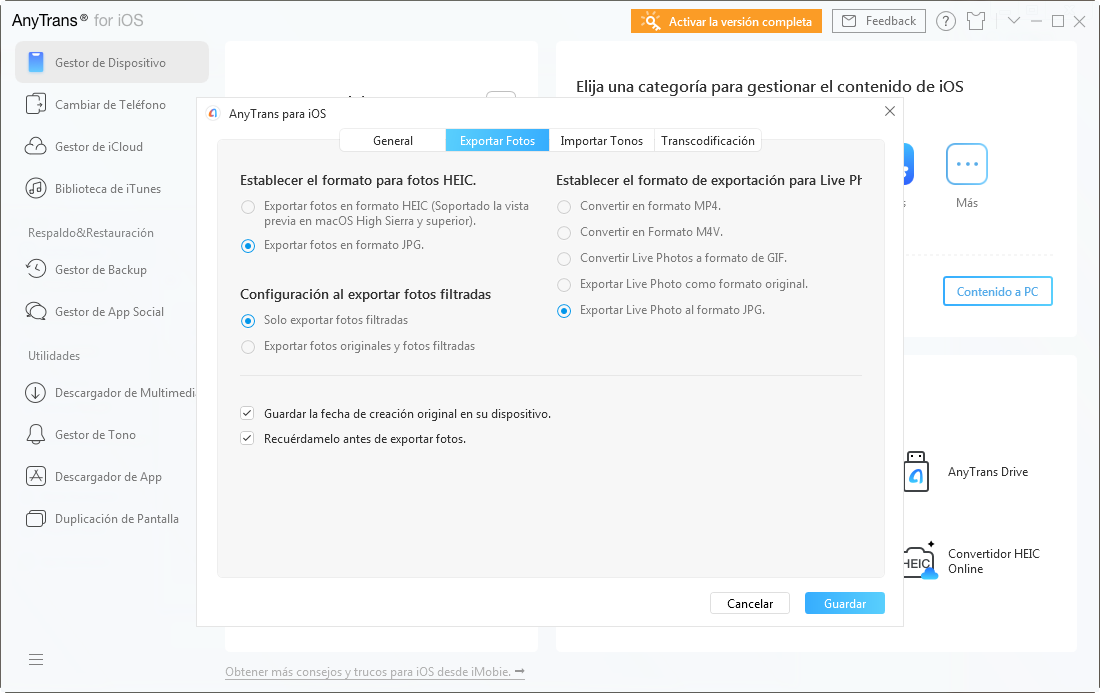
Puedes configurar el formato de salida y la ruta de respaldo para tus datos personales, incluidos el historial de Safari, los marcadores de Safari, los contactos, el historial de llamadas, el calendario, los mensajes y las notas.
Activar
Con la versión de prueba de AnyTrans, podrás transferir 30 elementos por día y durará 3 días después de la instalación.
Para disfrutar de todas las funciones sin limitaciones, haz clic en el botón ![]() , luego
, luego ![]() para comprar AnyTrans del sitio web. Si has tenido uno, toca el botón
para comprar AnyTrans del sitio web. Si has tenido uno, toca el botón ![]() y luego copia y pega el código de licencia para evitar errores de escritura. Mientras tanto, asegúrate de que la conexión a Internet esté bien cuando te registres.
y luego copia y pega el código de licencia para evitar errores de escritura. Mientras tanto, asegúrate de que la conexión a Internet esté bien cuando te registres.
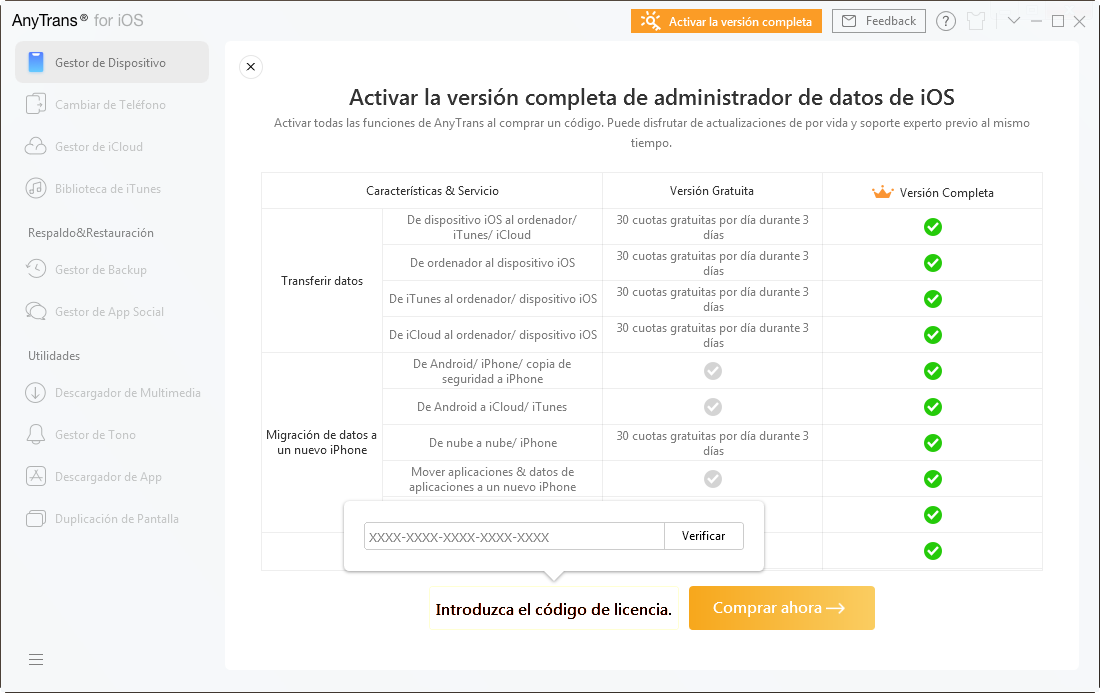
Una vez que AnyTrans se registra con éxito, se mostrará la siguiente interfaz.
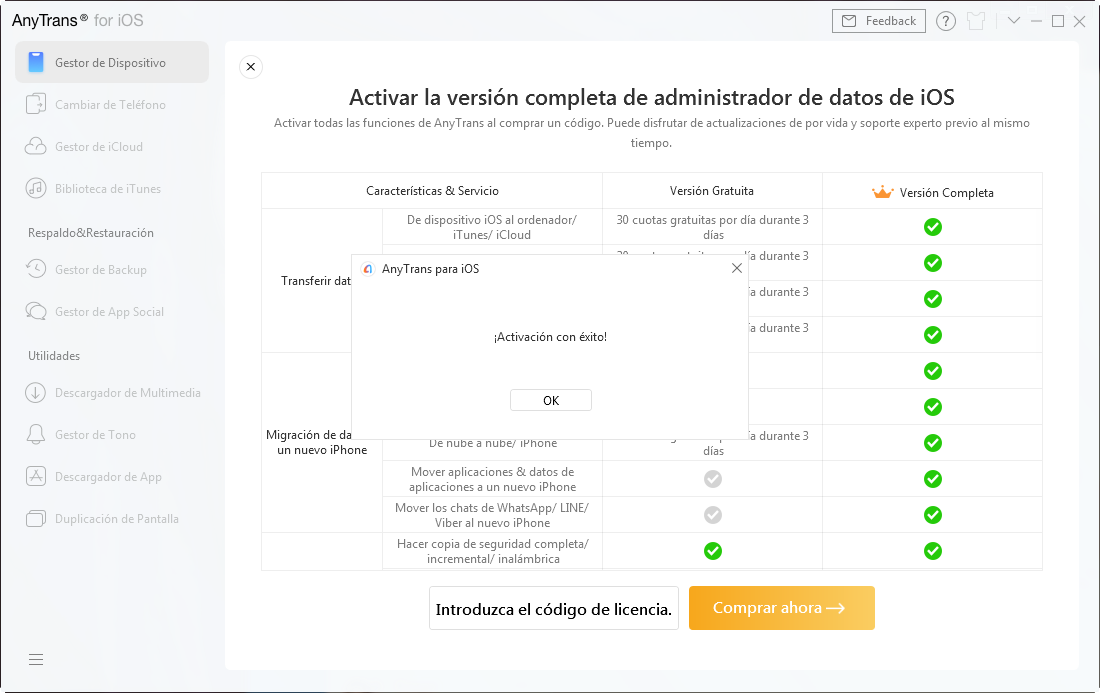
Barra de Tareas
Después de iniciar AnyTrans, verás el tablero de misiones de AnyTrans en la esquina superior derecha de la pantalla. Puedes controlar AnyTrans haciendo clic en Mostrar AnyTrans, Verificar historial de copia de seguridad y más. Al hacer clic en la opción Más, puedes habilitar las sugerencias diarias, mostrar el estado de la copia de seguridad aérea, iniciar AnyTrans automáticamente y salir de AnyTrans.